Kindle - это электронная книга, которая позволяет хранить и читать множество книг в удобном и компактном формате. Однако многие пользователи Kindle часто не знают, как правильно добавлять новые книги в свою коллекцию. В этой статье мы подробно расскажем о нескольких простых способах добавления книг в Kindle, чтобы вы всегда смогли наслаждаться чтением своих любимых произведений.
Первый способ состоит в использовании функции "Отправить на Kindle". Для этого вам потребуется зайти в свою учетную запись Amazon и перейти на страницу "Управление контентом и устройствами". Затем выберите пункт меню "Настройки". В разделе "Почтовый адрес Kindle" вы увидите email-адрес вашего устройства. Сохраните его.
Для отправки книги на Kindle вам нужно отправить письмо с вложением на этот email-адрес. Помните, что ваш email-адрес, с которого вы отправляете письмо, должен быть внесен в список разрешенных адресов в разделе "Мой Kindle" на странице "Управление контентом и устройствами". После отправки письма ваши книги автоматически появятся в вашей коллекции Kindle.
Где взять электронные книги для коллекции Kindle?
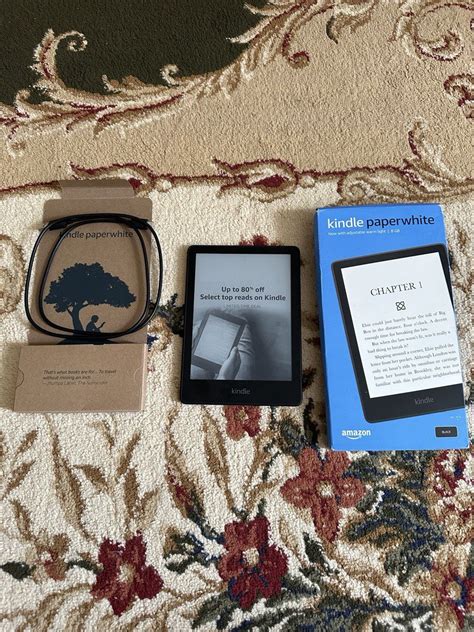
1. Amazon Kindle Store:
Первым местом для поиска электронных книг для вашей коллекции Kindle является Amazon Kindle Store - официальный магазин Amazon, специально созданный для владельцев устройств Kindle. Вы можете найти огромное разнообразие книг в различных жанрах и форматах, включая электронные версии бестселлеров и классической литературы.
2. Библиотеки электронных книг:
Существует множество библиотек электронных книг, где вы можете найти книги для вашего Kindle. Некоторые из них предлагают доступ к бесплатной классической литературе, а другие - к современным произведениям. Некоторые из популярных библиотек включают Project Gutenberg, Open Library и ManyBooks.
3. Онлайн-магазины электронных книг:
В интернете существует множество онлайн-магазинов электронных книг, где вы можете найти и приобрести платные и бесплатные электронные книги. Некоторые из популярных онлайн-магазинов включают Google Play Books, Barnes & Noble Nook Store и Kobo Store.
4. Книги в других форматах:
Если у вас есть электронные книги в других форматах, вы можете конвертировать их в формат, совместимый с Kindle, с помощью программы Calibre. Calibre - это бесплатная программа, которая позволяет конвертировать файлы в различные форматы, включая форматы, поддерживаемые Kindle.
Когда вы найдете нужные книги для вашей коллекции Kindle, вы сможете загрузить их на устройство или на свой аккаунт Amazon Kindle. Затем вы сможете наслаждаться чтением книг в любое время и в любом месте!
Что такое Kindle и зачем он нужен?
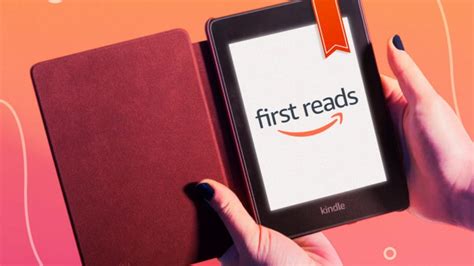
Kindle обладает множеством преимуществ, среди которых:
| 1. | Малый вес и компактные размеры, благодаря которым устройство легко помещается в сумке или кармане, идеально подходит для чтения в пути или на отдыхе. |
| 2. | Беспроводная связь, позволяющая загружать книги из интернета непосредственно на устройство. Пользователи могут приобретать или арендовать новые книги из огромной библиотеки Amazon, а также получать доступ к платформе Kindle Unlimited, которая предлагает доступ к тысячам электронных изданий за фиксированную ежемесячную плату. |
| 3. | Длительное время работы от одной зарядки - устройство может проработать несколько недель без подзарядки, предоставляя непрерывное чтение книг. |
| 4. | Подсветка экрана, позволяющая читать даже при недостаточном освещении. Это особенно удобно для чтения в темное время суток или при плохом освещении. |
| 5. | Функции удобного чтения, такие как настройка размера шрифта, регулировка яркости экрана и возможность добавления закладок, что позволяет каждому пользователю настроить Kindle в соответствии с индивидуальными предпочтениями и потребностями. |
Kindle - это идеальное решение для всех, кто любит читать и хочет иметь доступ к большому количеству книг в одном устройстве. Он предлагает удобство чтения везде и всегда, освобождая пользователей от необходимости носить с собой большое количество бумажных книг.
Как добавить электронные книги в коллекцию Kindle?
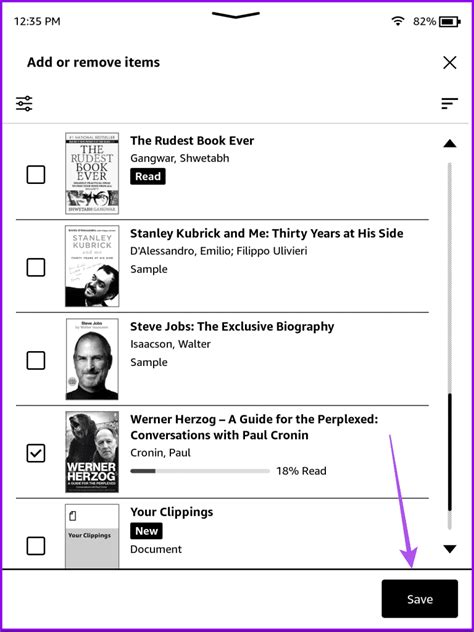
- Автоматическая загрузка из Amazon. Если книги, которые вы хотите добавить в коллекцию Kindle, были приобретены на Amazon, они автоматически появятся в вашей библиотеке Kindle без каких-либо дополнительных действий с вашей стороны. Просто подключите свой Kindle к Wi-Fi или синхронизируйте его с вашим аккаунтом Amazon, и все ваши книги будут загружены на устройство.
- Загрузка книг через USB. Если у вас есть электронные книги в форматах MOBI, AZW или PDF, вы можете загрузить их на свой Kindle с помощью USB-кабеля. Подключите Kindle к компьютеру с помощью кабеля и скопируйте файлы книг в папку "Documents" на вашем Kindle. После отключения от компьютера книги появятся в вашей библиотеке Kindle.
- Отправка книги по электронной почте. Amazon предоставляет возможность отправки электронных книг на ваш Kindle по электронной почте. Для этого вам нужно зарегистрировать адрес электронной почты вашего Kindle в настройках вашего аккаунта Amazon. Затем просто отправьте электронную книгу с помощью вашего адреса электронной почты на адрес вашего Kindle, и она автоматически появится в вашей библиотеке Kindle.
- Использование облачного хранилища. Если у вас есть электронные книги в облачном хранилище, например, Dropbox или Google Диск, вы можете загрузить их на ваш Kindle, используя встроенный браузер Kindle. Просто откройте браузер на Kindle, перейдите на сайт хранилища, найдите книгу, которую хотите загрузить, и нажмите на нее, чтобы начать загрузку.
Теперь, когда вы знаете несколько способов добавить электронные книги в коллекцию Kindle, вы можете наслаждаться чтением своих любимых книг на своем Kindle устройстве.
Синхронизация с Amazon

- Убедитесь, что ваш Kindle подключен к Wi-Fi или имеет активное подключение к мобильной сети.
- На вашем Kindle откройте меню "Настройки" и выберите "Учетная запись".
- Войдите в свою учетную запись Amazon, используя данные вашего аккаунта.
- После того, как вы вошли в свою учетную запись, ваш Kindle будет автоматически синхронизироваться с Amazon. Все добавленные книги на вашем аккаунте Amazon будут автоматически появляться в вашей коллекции Kindle.
Помимо автоматической синхронизации, вы также можете вручную обновить свою коллекцию. Для этого выполните следующие действия:
- На вашем Kindle откройте меню "Библиотека".
- Выберите "Синхронизировать все" или "Обновить".
- Ваши книги и документы будут проверены на наличие обновлений или новых материалов.
- Если у вас есть новые книги или документы, они будут автоматически добавлены в вашу коллекцию Kindle.
Синхронизация с Amazon обеспечивает удобный способ добавления книг в вашу коллекцию Kindle. С помощью описанных выше шагов вы можете легко получить доступ к своим любимым книгам и иметь их всегда под рукой.
Перенос из компьютера на Kindle
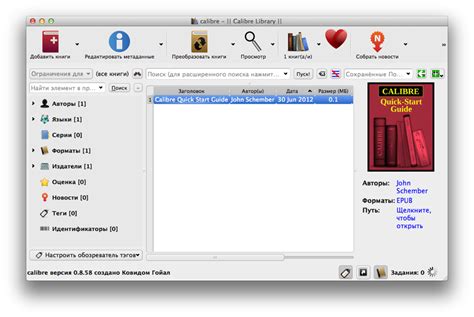
Если у вас есть электронные книги на компьютере, вы можете перенести их на устройство Kindle, чтобы иметь возможность читать их в любое время. Вот несколько способов, как сделать это:
- Подключите ваш Kindle к компьютеру при помощи USB-кабеля.
- Откройте проводник (Windows) или Finder (Mac) и найдите Kindle в списке устройств.
- Откройте папку Kindle и найдите папку "Documents". Если папки "Documents" нет, создайте её.
- Откройте папку на компьютере, где хранятся ваши электронные книги.
- Выберите нужные книги и скопируйте их в папку "Documents" на Kindle.
После того, как книги скопированы на ваш Kindle, вы сможете найти их в списке книг на устройстве. Просто откройте приложение для чтения книг на Kindle, найдите нужную книгу и начните с лёгкостью чтение.
Как правильно оформить книги для чтения на Kindle?
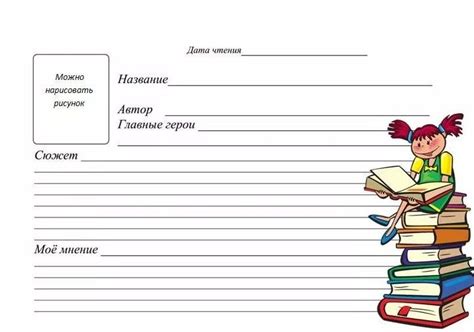
Одно из основных требований формата для Kindle - это HTML. Таким образом, для оформления книги пригодится базовое знание HTML-тегов. Важно также убедиться, что текст книги отформатирован в кодировке UTF-8, чтобы избежать проблем с отображением специальных символов и языковых символов.
Когда вы создаете файл с контентом книги в формате HTML, следуйте некоторым простым правилам для лучшего отображения на Kindle:
| 1. Используйте разделы и заголовки | Разделите книгу на разделы с помощью тега <h1> для основных заголовков и <h2> для подзаголовков. Это поможет читателю ориентироваться в структуре книги. |
| 2. Форматируйте текст | Используйте теги <p> для отдельных абзацев текста и добавляйте пустые строки между абзацами. Это сделает текст более читабельным и приятным для глаз. |
| 3. Используйте списки | Если в вашей книге есть перечисления или список, отформатируйте их с помощью тега <ul> для маркированных списков или <ol> для нумерованных списков. |
| 4. Добавьте изображения | Если у вас есть иллюстрации или диаграммы, вставьте их в код с помощью тега <img>. Убедитесь, что изображения имеют подходящий размер для чтения на экране Kindle. |
| 5. Не используйте сложные стили | Для форматирования текста используйте только базовые стили, такие как жирный, курсив и подчеркнутый. Избегайте использования сложных стилей, которые могут неправильно отображаться на Kindle. |
После того, как все книги правильно оформлены в соответствии с указанными правилами, вы можете загружать их на свое устройство Kindle. Кроме того, есть возможность загрузить книги на Kindle с помощью сервиса Amazon или с помощью соединения USB.
Следуя этим простым рекомендациям по оформлению книг для чтения на Kindle, вы сможете получить максимальное удовольствие от чтения и наслаждаться красивыми и читабельными текстами на своем устройстве Kindle.
Выбор формата

При добавлении книг в коллекцию Kindle имеется несколько различных форматов файлов, которые можно использовать. Каждый формат имеет свои особенности, и выбор подходящего формата важен для оптимального чтения книги на вашем Kindle.
Один из самых распространенных форматов для Kindle - это формат MOBI. Файлы MOBI обеспечивают отличное качество чтения с учетом размера экрана и экономичное использование памяти на устройстве. Они поддерживают различные опции форматирования, такие как содержание, гиперссылки и изображения.
Также Kindle поддерживает формат AZW, который является проприетарным форматом компании Amazon. Файлы AZW часто содержат особые функции, такие как доступ к книжным закладкам, аннотациям и возможности синхронизации чтения между несколькими устройствами.
Кроме того, Kindle может читать файлы в формате TXT - простом текстовом формате без каких-либо дополнительных возможностей форматирования или функций. Файлы TXT занимают меньше места в памяти Kindle и могут быть полезны, если вы работаете с большими объемами текстовой информации.
И наконец, для некоторых книг доступен формат PDF. Файлы PDF имеют фиксированный макет страницы, что может быть полезно для книг с изображениями или сложным форматированием. Однако, из-за фиксированного макета, чтение PDF на Kindle может быть не таким удобным, особенно на устройствах с маленьким экраном.
Перед добавлением книги в коллекцию Kindle, убедитесь, что выбранный формат поддерживается вашим Kindle устройством. Это позволит вам наслаждаться чтением в наиболее подходящем формате и получить наилучший опыт использования своего Kindle.